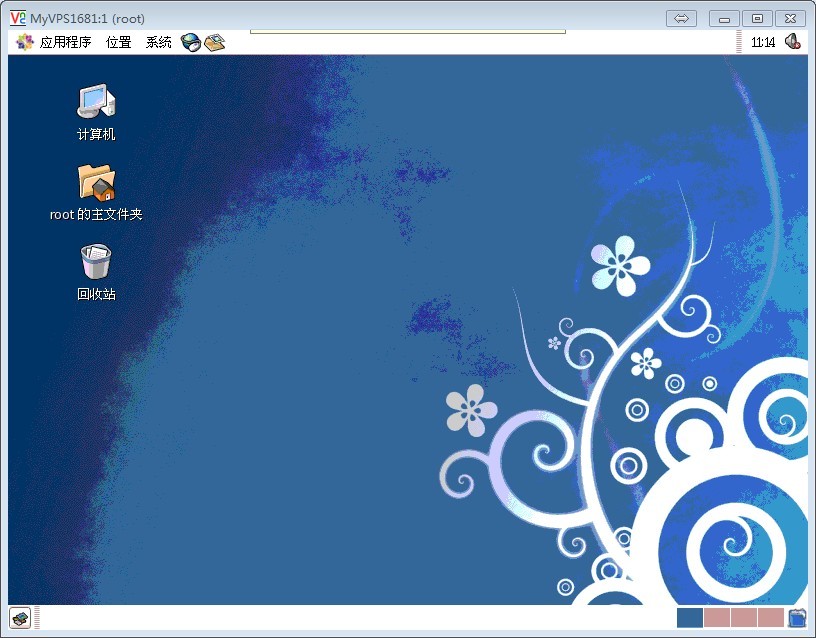centos5.9安装gnome桌面系统,安装并配置vncserver远程登录 亲测
第一步:安装gnome桌面系统
yum -y install yum-fastestmirror yum -y groupinstall "X Window System" yum -y groupinstall "GNOME Desktop Environment" yum -y install nc expect freenx yum -y groupinstall chinese-support
第二步:安装FIREFOX
yum -y install firefox
第三步:安装vnc
yum -y install vnc-server (注意在root下安装)
yum -y install vnc
第四步:配置并启动vncserver
vi /etc/sysconfig/vncservers
使用vi编辑器打开配置文件,在文件中添加下面两行命令
VNCSERVERS="1:root" VNCSERVERARGS[1]="-geometry 800x600"
为配置的远程桌面用户设置密码
vncpasswd
说明:注意这里是为上面的root远程用户配密码 (输入两次)
修改远程桌面显示配置文件
cd ~/.vnc/
vi xstartup
#!/bin/sh gnome-session & 只要上面的两行. 然后保存退出
相关vnc服务操作指令
service vncserver start (注意要在root下才能启动)
service vncserver stop (启动后再关闭,方便下面的操作)
service vncserver restart
iptables防火墙常常会阻止vnc远程桌面,所以需要在iptables允许,用如下命令
iptables -A INPUT -p tcp -m tcp --dport 5900:5903 -j ACCEPT
service iptables save
service iptables restart //重启防火墙
或者来点狠的!!关闭防火墙!
service iptables stop
开机自动启动vnc
chkconfig vncserver on
可能的问题:
a、黑屏
在Linux里安装配置完VNC服务端,发现多用户登陆会出现黑屏的情况,具体的现象为:
客户端可以通过IP与会话号登陆进入系统,但登陆进去是漆黑一片,除了一个叉形的鼠标以外,伸手不见五指。
解决方法:将黑屏用户的xstartup(一般为:/home/用户名称/.vnc/xstartup)文件的属性修改为755(rwxr-xr-x)。
完后杀掉所有已经启动的VNC客户端:
vncserver -kill :1
vncserver -kill :2
最后重启vncserver服务即可!service vncserver restart
直接从IE浏览器中输入如下地址:
http://xxx.xxx.xxx.xxx:5802
在windows上安装vnc view,然后输入xxx.xxx.xxx.xxx:x,连接登录。
a、输入的格式为IP:号码,号码要看你自己的配置而定!!如192.168.1.111:1
b、登陆提示connection refused(10061),则是因为linux防火墙的问题,请检查防火墙设置。c、后面的尾缀
登录后不是中文界面处理方法
修改默认语言为中文
vi /etc/sysconfig/i18n #打开i18n文件 将LANG="en_US.UTF-8" 修改为 LANG="zh_CN.UTF-8"
退出重启VNC服务登录即可!
本文出自 蓝鹰博客,转载时请注明出处及相应链接。
本文永久链接: http://www.lanyingblog.com/blog/1333.html